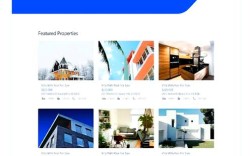在网页设计中,字体选择与更换是提升用户体验和视觉美感的关键环节,合理的字体搭配不仅能够增强信息的可读性,还能传递品牌调性与设计风格,以下是关于网页设计中如何更换字体的详细方法与注意事项,涵盖技术实现、设计原则及实际应用场景。
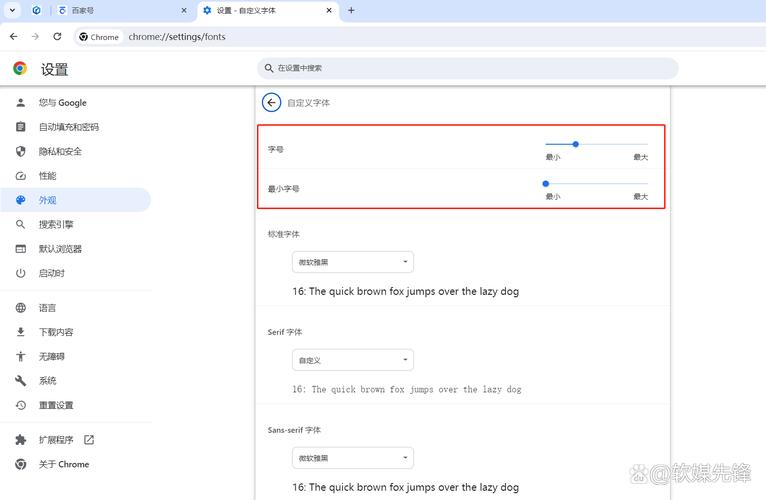
网页字体的基础概念
网页字体通常分为两大类:系统默认字体和自定义字体,系统默认字体是用户设备自带的中文字体(如Windows的“微软雅黑”“宋体”,macOS的“苹方”“思源黑体”),加载速度快但风格单一;自定义字体则是设计师通过引入外部字体文件(如TTF、WOFF、WOFF2格式)实现的个性化字体,能够丰富设计表现,但需考虑加载性能,更换字体的核心目标是在保证可读性的前提下,通过字体系列、字重、字间距等属性的调整,优化信息层级与视觉体验。
更换字体的技术实现方法
使用CSS font-family属性
CSS是网页字体控制的核心工具,通过font-family属性可指定页面元素的字体样式,基本语法为:font-family: "字体名称", "备用字体", 通用字体族;。“字体名称”需与用户设备安装的字体名称完全匹配,若指定字体不存在,则依次尝试备用字体,最终回退到通用字体族(如serif、sans-serif、monospace等)。
body {
font-family: "Microsoft YaHei", "PingFang SC", sans-serif;
}
中文字体建议优先使用跨平台兼容性较好的“微软雅黑”“苹方”“思源黑体”等,避免因用户设备缺失特定字体导致样式错乱。
引入自定义字体
若需使用特殊字体(如品牌字体),可通过以下方式引入:
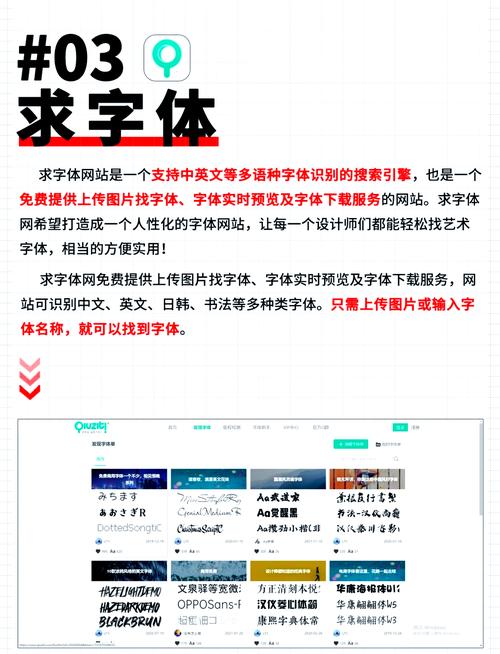
- @font-face规则:在CSS中声明字体文件路径,支持TTF、WOFF等格式。
@font-face { font-family: "CustomFont"; src: url("fonts/CustomFont.woff2") format("woff2"), url("fonts/CustomFont.woff") format("woff"); font-weight: normal; font-style: normal; }为优化加载性能,推荐优先使用WOFF2格式(压缩率更高),并通过
font-display属性控制字体加载策略(如swap确保文字快速显示)。 - Web字体服务:借助Google Fonts、Adobe Fonts等平台,直接引入在线字体链接,例如Google Fonts的使用方法:
<link href="https://fonts.googleapis.com/css2?family=Noto+Sans+SC:wght@400;700&display=swap" rel="stylesheet">
CSS中调用:
body { font-family: 'Noto Sans SC', sans-serif; }此方式无需托管字体文件,但需注意网络稳定性及服务可用性。
字体加载优化
自定义字体会增加页面体积,需通过以下方式优化性能:
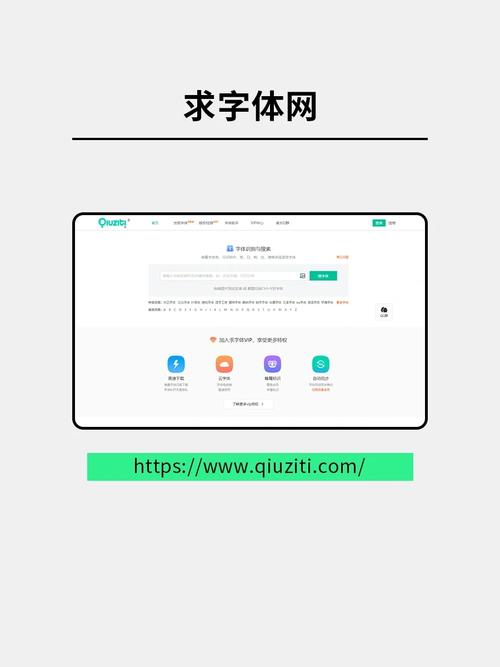
- 按需加载:仅加载页面实际使用的字重(如常规字重400、粗体700),而非全部字重变体。
- 字体子集化:通过工具(如Font Squirrel)提取字体中使用的字符,减少文件大小(如仅包含中文常用字6763个)。
- 预加载关键字体:在
<head>中添加<link rel="preload">,优先加载首屏字体:<link rel="preload" href="fonts/CustomFont.woff2" as="font" type="font/woff2" crossorigin>
字体选择与搭配的设计原则
可读性优先
- 字号与行高:正文字号建议不小于14px(移动端不小于16px),行高保持在1.5-2倍字号,确保行间距充足。
- 对比度:字体颜色与背景色需符合WCAG无障碍标准,对比度不低于4.5:1(如深灰色#333与白色背景)。
- 字体复杂度:避免使用装饰性过强的字体(如书法体)作为正文,标题可适当使用,但需控制使用比例。
字体搭配技巧
- 中英文字体组合:中文字体需兼容英文显示,如“思源黑体”与“Source Sans Pro”搭配,“苹方”与“San Francisco”搭配。
- 字重对比:通过不同字重(如400 vs 700)区分标题与正文,避免仅靠字号或颜色。
- 字体数量限制:同一页面字体种类不超过3种,避免视觉混乱,以下为常见字体搭配参考:
| 场景 | 主字体 | 辅助字体 | 适用风格 |
|---|---|---|---|
| 科技感 | "PingFang SC" | "SF Mono" | 简洁、现代 |
| 传统商务 | "宋体" | "Times New Roman" | 正式、稳重 |
| 时尚潮流 | "阿里巴巴普惠体" | "Montserrat" | 活泼、年轻化 |
响应式字体适配
在不同设备上需调整字体显示效果:
- 媒体查询:针对移动端增大字号或简化字体:
@media (max-width: 768px) { body { font-size: 16px; font-family: "Microsoft YaHei", sans-serif; /* 移动端切换到更兼容的字体 */ } } - 流体排版:使用
clamp()函数实现字号随视口变化:h1 { font-size: clamp(24px, 5vw, 48px); }
常见问题与解决方案
- 字体闪屏(FOIT/FOFT):通过
font-display: swap或font-display: optional,确保字体加载失败时仍显示默认字体。 - 字体版权风险:商用需确认字体授权(如“思源系列”可商用,“方正字体”需购买授权)。
- 特殊字符显示异常:确保字体文件包含目标语言字符集,或通过
unicode-range指定字符范围。
相关问答FAQs
Q1: 网页中如何使用Google Fonts的字体,且不影响加载速度?
A1: 首先在Google Fonts官网选择所需字体及字重,复制提供的<link>标签至<head>;仅勾选页面实际使用的字重,避免加载全部变体;通过font-display: swap实现字体加载前的文字替换,确保用户快速看到内容,对于高流量网站,可下载字体文件并托管至CDN,减少外部依赖。
Q2: 如何解决自定义字体在部分浏览器中显示异常的问题?
A2: 异常通常由字体文件格式兼容性或跨域问题导致,解决方案包括:1) 提供多种字体格式(如WOFF2、WOFF、TTF),通过src列表按优先级加载;2) 检查字体文件是否包含目标字符(如中文需确保有CFF表或TrueType编码);3) 若使用@font-face,添加crossorigin="anonymous"属性处理跨域请求;4) 在CSS中为字体添加unicode-range,仅加载必要字符集,减少解析错误。